Tamaño de la anchura
Acumulación
Dureza
Espaciado
Flujo
Forma
Rotación
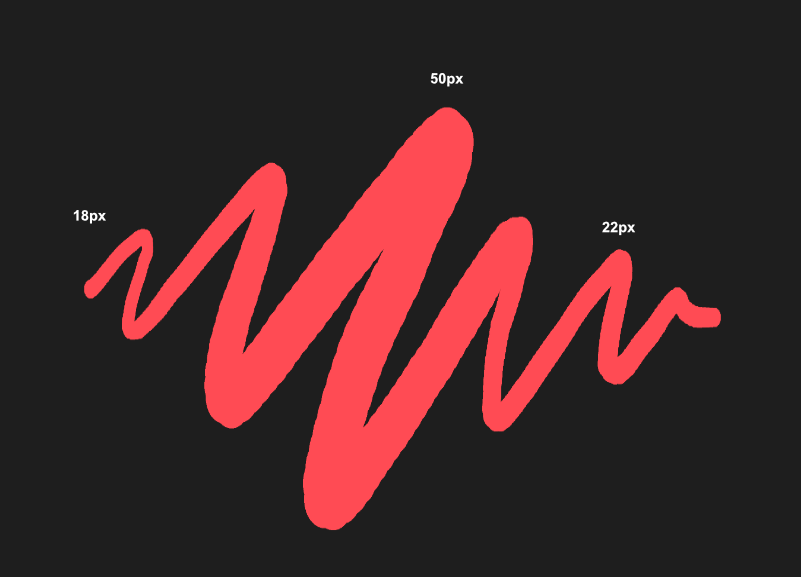
Puede modificar los pinceles rasterizados antes de pintar en el diseño. Se pueden realizar modificaciones básicas usando los controles deslizantes verticales, y se puede acceder a los ajustes avanzados desde la barra de herramientas contextual tocando el valor numérico del campo del pincel. Puede editar el pincel en el panel Pinceles, pero esto lo edita permanentemente a menos que lo duplique.
Tamaño de la anchura
Acumulación
Dureza
Espaciado
Flujo
Forma
Rotación
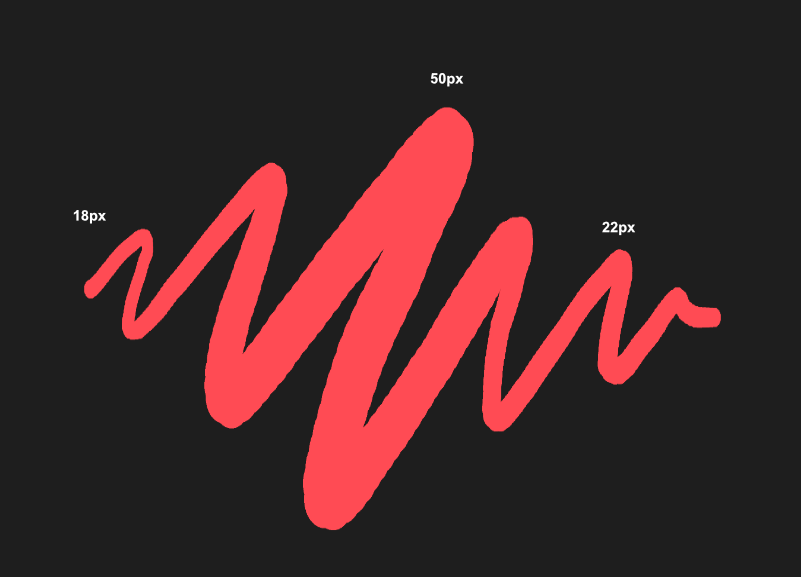
Están disponibles los siguientes parámetros:
Para el control de boquilla:
Para controlar la textura de base:
 Para modificar parámetros de pincel:
Para modificar parámetros de pincel:| Opción | Descripción |
|---|---|
| Aleatorio | El valor del atributo se determinará aleatoriamente en función del porcentaje del conjunto de variaciones. El rango de esta variación se puede ver por la longitud de la barra azul en la pestaña General. |
| Presión | El aspecto del trazo de pincel se verá afectado por la cantidad de presión aplicada por el Apple Pencil. |
| Ángulo | El comportamiento del trazo de pincel se asignará de forma que coincida con el ángulo del Apple Pencil (varía de 0 a 360°). |
| Inclinación | El comportamiento del trazo de pincel se asignará de forma que coincida con la inclinación del Apple Pencil (varía de 0 a 90°). |
| Rotación | El comportamiento del trazo del pincel se asignará para que coincida con la rotación del barril del lápiz de la tableta. |
| Cíclico | El comportamiento del trazo de pincel alternará entre el rango de valores disponibles que se muestra en el control deslizante. |
| Progreso | El aspecto del trazo de pincel se modificará a medida que aumente el progreso del dedo o del Apple Pencil. El rango de variación puede verse por la longitud de la barra azul con baja velocidad a la izquierda y alta velocidad a la derecha. |
| Progreso (inverso) | El aspecto del trazo de pincel se modificará inversamente a medida que aumente el progreso de su dedo o del Apple Pencil. El rango de variación puede verse por la longitud de la barra azul con alta velocidad a la izquierda y baja velocidad a la derecha. |
| Dirección | El aspecto del trazo de pincel se verá afectado por la dirección en la que se mueve el dedo o el Apple Pencil. |
| Distancia | El aspecto del trazo del pincel se verá afectado por la longitud de un trazo continuo. |